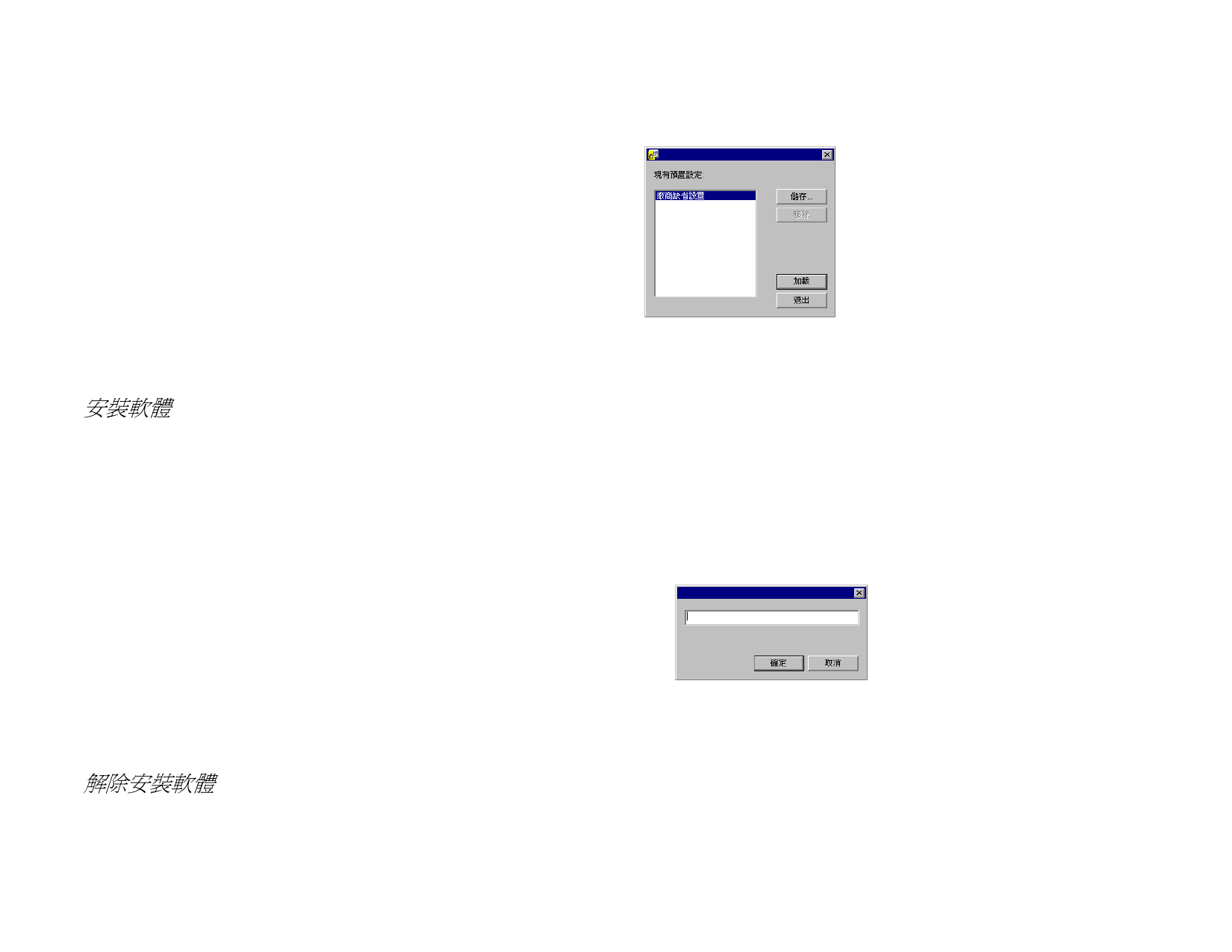
在 Windows 2003 上解除安裝本軟體
4. 清空「垃圾筒」。
1. 從檔案功能表中選取退出,或者使用滑鼠右鍵按一下系統託盤
中的軟體圖示並選取退出,以退出本軟體。
使用「預置設定管理程式」
2. 在 Windows 的「控制台」中,選取新增或移除程式。
3. 從清單中選擇本軟體,然後按一下移除。
4. 選擇是否要刪除使用者定義的檔案,然後按下一步。
核取此選項時,會移除您在本軟體中建立的任何檔案,如預設值、作業
或設定檔。
5. 按一下完成。
6. 刪 除 硬 碟 上 安 裝 本 軟 體 的 資 料 夾 ( 例 如 C:\Program
Files\[Software]),然後清理 Windows 資源回收筒。
安裝軟體 (Macintosh)
依照下列步驟安裝本軟體:
1. 插入「安裝光碟」。
2. 連按兩下安裝程式圖示。
3. 依照螢幕上的作業說明安裝應用程式。
4. 將硬體加密狗插入對應的端口。
「偏好設定管理程式」是一個公用程式,可以將軟體中的所有設定
儲存到檔案,這些設定包括所有的輸出裝置設定、設備內容、缺省
作業屬性以及所有的應用程式偏好設定。
設計軟體或「製作管理程式」正在執行時,無法載入一組預置設
定。您隨時可以儲存偏好選擇。
儲存一組預置設定
要將當前的一組預置設定儲存到檔案:
1. 執行預置設定管理程式。
2. 按一下儲存。
安裝 USB 硬體加密狗驅動程式之後,該驅動程式將使得加密狗內
建 LED 亮起。USB 驅動程式隨本軟體的安裝過程自動安裝。
依照這些步驟給印表機安裝 ICC 色彩配置檔案:
1. 插入「 ICC 配置檔案光碟」。
2. 在所選語言的安裝程式上連按兩下。
3. 依照螢幕上的作業說明給印表機安裝 ICC 配置檔案。
解除安裝軟體 (Macintosh)
1. 從檔案功能表中選擇退出退出軟體。
2. 將桌面上的軟體捷徑拖入「垃圾筒」。
3. 將軟體的安裝資料夾拖入「垃圾筒」。
3. 在欄位中為這組預置設定輸入名稱,然後按一下確定。
載入一組預置設定
要重新載入以前儲存的一組預置設定:
1. 退出本軟體。
2. 執行預置設定管理程式。
3. 選擇希望載入的一組預置設定。
4
著作權 © 2007 SA International



































































































